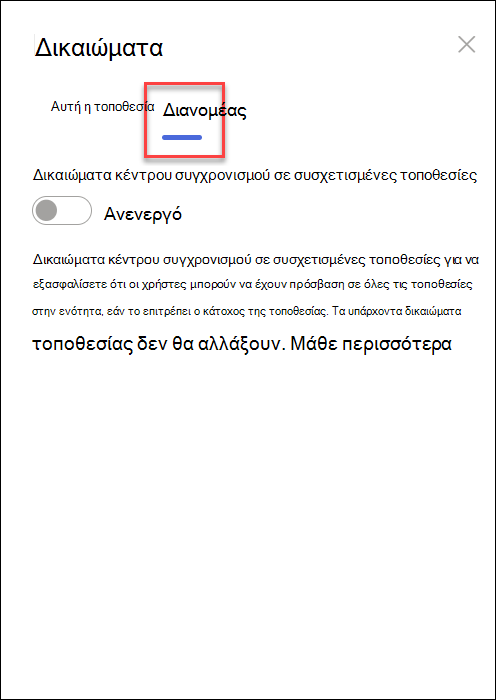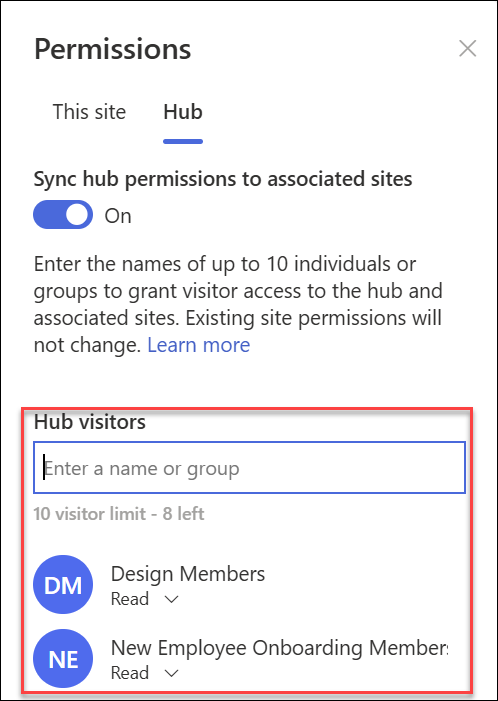Ρύθμιση της συγκεντρωτικής σας τοποθεσίας του SharePoint
Applies To
SharePoint στο Microsoft 365 Κέντρο διαχείρισης SharePointΟι διαχειριστές του SharePoint μπορούν να δημιουργήσουν συγκεντρωτικές τοποθεσίες στο SharePoint στο Microsoft 365. Για να δημιουργήσει μια συγκεντρωτική τοποθεσία, ένας διαχειριστής του SharePoint αλλάζει μια υπάρχουσα τοποθεσία σε συγκεντρωτική τοποθεσία.
Μια συγκεντρωτική τοποθεσία συνδέει τοποθεσίες που βασίζονται σε ένα έργο, τμήμα, τμήμα, περιοχή και ούτω καθεξής. Η συσχέτιση μιας τοποθεσίας με μια συγκεντρωτική τοποθεσία διευκολύνει τον εντοπισμό σχετικού περιεχομένου, ειδήσεων και δραστηριότητας τοποθεσίας σε όλες τις συσχετισμένες τοποθεσίες. Για να αξιοποιήσετε στο έπακρο τις συγκεντρωτικές τοποθεσίες απαιτείται κάποιος αρχικός σχεδιασμός.
Χρησιμοποιήστε συγκεντρωτικές τοποθεσίες όταν θέλετε:
-
Συνεπής εμπορική προσαρμογή σε μια συλλογή συσχετισμένων τοποθεσιών.
-
Αυξημένη ορατότητα στις συλλογές σχετικού περιεχομένου.
-
Βελτιωμένες δυνατότητες αναζήτησης και περιήγησης για περιεχόμενο που αφορά συγκεκριμένες ομάδες ατόμων.
Σημείωση: Για να εκτελέσετε αυτά τα βήματα, πρέπει να είστε ο κάτοχος της τοποθεσίας ή νεότερη έκδοση.
Σε αυτό το άρθρο:
Αλλαγή της εμφάνισης
Επεξεργασία του ονόματος και του λογότυπου της συγκεντρωτικής τοποθεσίας
Το όνομα διανομέα και το λογότυπο εμφανίζονται στη γραμμή περιήγησης της συγκεντρωτικής τοποθεσίας και επιτρέπουν σε άλλους χρήστες να αναγνωρίζουν το διανομέα κατά τη σύνδεση τοποθεσιών.

Μπορείτε να αλλάξετε το όνομα και το λογότυπο της ενότητας, ακολουθώντας τα βήματα:
-
Επιλέξτε Ρυθμίσεις

-
Επιλέξτε Ρυθμίσεις ενότηταςs ite.
-
Κάντε τις αλλαγές σας και αποθηκεύστε τις αλλαγές σας.
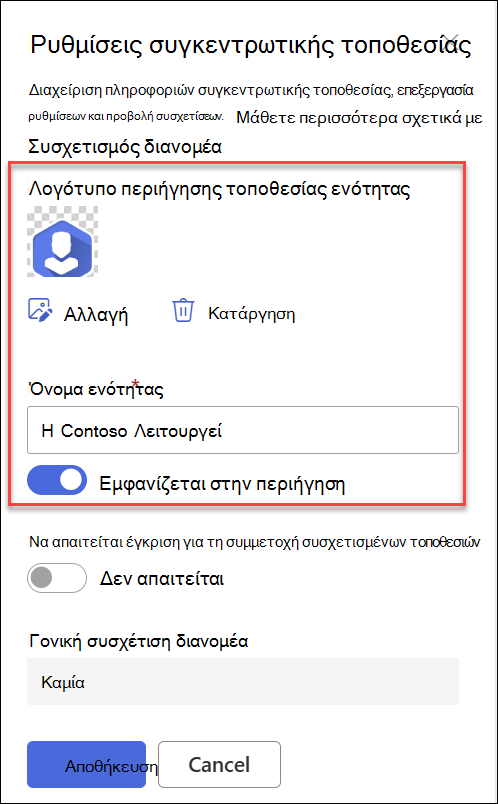
Συμβουλή: Μπορείτε να αποκρύψετε το όνομα της συγκεντρωτικής τοποθεσίας, με την προϋπόθεση ότι έχετε επιλέξει ένα λογότυπο
Επεξεργασία της γραμμής περιήγησης
Για να εξασφαλίσετε ότι το περιεχόμενο μπορεί να εντοπιστεί εύκολα, προσαρμόστε την περιήγηση της συγκεντρωτικής τοποθεσίας σας. Εξετάστε το ενδεχόμενο να χρησιμοποιήσετε ένα μέγα μενού για να αυξήσετε την ορατότητα του περιεχομένου.
-
Επιλέξτε Επεξεργασία.
-
Για να προσθέσετε μια νέα σύνδεση ή κεφαλίδα μενού, τοποθετήστε το δείκτη του ποντικιού ανάμεσα στα θέματα του μενού μέχρι να δείτε το σύμβολο συν.
-
Για να επεξεργαστείτε, να μετακινήσετε και να καταργήσετε συνδέσεις περιήγησης, επιλέξτε τα αποσιωπητικά.
-
Κάντε τις αλλαγές σας και αποθηκεύστε τις αλλαγές σας.
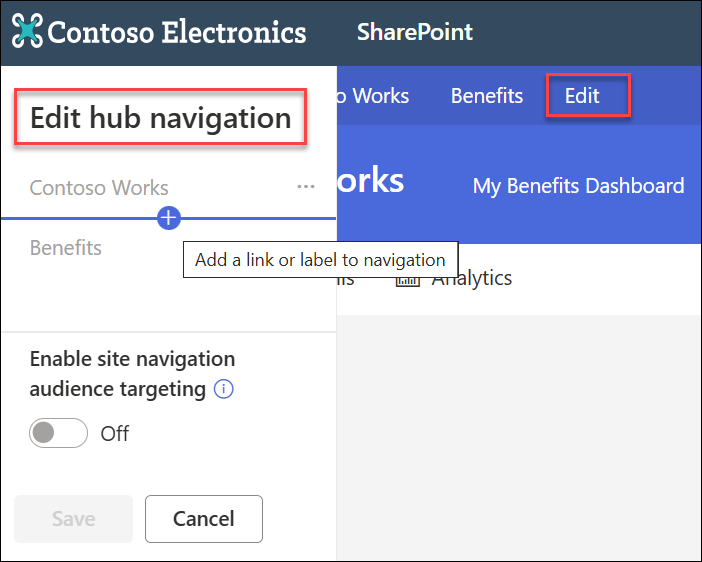
Αλλαγή του θέματος της συγκεντρωτικής τοποθεσίας
Σε όλες τις τοποθεσίες που σχετίζονται με την συγκεντρωτική τοποθεσία μεταβιβάζονται το θέμα της συγκεντρωτικής τοποθεσίας.
-
Επιλέξτε Ρυθμίσεις

-
Επιλέξτε Αλλαγή της εμφάνισης.
-
Επιλέξτε την εμφάνιση που θέλετε. Εμφανίζεται μια προεπισκόπηση του θέματος.
-
Για να εφαρμόσετε το θέμα στην τοποθεσία σας, επιλέξτε Αποθήκευση.
Σημειώσεις:
-
Εάν το θέμα για την τοποθεσία που μετατράπηκε σε συγκεντρωτική τοποθεσία δεν άλλαξε ποτέ από το προεπιλεγμένο θέμα που είχε αντιστοιχιστεί από SharePoint κατά τη δημιουργία της, οι τοποθεσίες που σχετίζονται με την συγκεντρωτική τοποθεσία δεν μεταβιβάζουν το θέμα της συγκεντρωτικής τοποθεσίας.
-
Κλασική εμπειρία SharePoint τοποθεσίες που σχετίζονται με μια συγκεντρωτική τοποθεσία να διατηρούν το αρχικό τους θέμα.
-
Οι αλλαγές που γίνονται στο θέμα ενδέχεται να μην εμφανιστούν αμέσως.
Επιλογή σχεδίασης τοποθεσίας για συσχετισμένες τοποθεσίες
Οι συσχετισμένες τοποθεσίες είναι οι μεμονωμένες τοποθεσίες που συνδέονται στην συγκεντρωτική τοποθεσία. Εάν είναι διαθέσιμη από το διαχειριστή σας, επιλέξτε μια σχεδίαση τοποθεσίας για εφαρμογή σε όλες τις συσχετισμένες τοποθεσίες. Η σχεδίαση της τοποθεσίας ισχύει αυτόματα για τις τοποθεσίες που συμμετέχουν στη συγκεντρωτική τοποθεσία στο μέλλον.
-
Επιλέξτε Ρυθμίσεις

-
Επιλέξτε Πληροφορίες τοποθεσίας.
-
Από την αναπτυσσόμενη λίστα, επιλέξτε τη σχεδίαση τοποθεσίας που θέλετε να εφαρμοστεί.
-
Επιλέξτε: Αποθήκευση.
Σημείωση: Ο διαχειριστής σας διαχειρίζεται επιλογές σχεδίασης τοποθεσίας.
Δικαιώματα ενότητας
Ενεργοποιήστε δικαιώματα διανομέα για να συγχρονίσετε δικαιώματα τοποθεσίας για να αυξήσετε την πρόσβαση σε όλες τις τοποθεσίες στην ενότητα. Τα δικαιώματα ενότητας ισχύουν για άτομα, Office 365 Ομάδες ή ομάδες ασφαλείας, ως επισκέπτες σε συσχετισμένες τοποθεσίες.
Πληροφορίες για το συγχρονισμό δικαιωμάτων διανομέα
-
Προς το παρόν, όταν κάνετε κοινή χρήση της ενότητας με άλλους, μπορούν να προστεθούν μόνο ως επισκέπτες.
-
Οι συγκεντρωτικές τοποθεσίες μπορούν να έχουν έως 10 επισκέπτες όταν συγχρονίζονται με συσχετισμένες τοποθεσίες. Οι 10 επισκέπτες μπορούν να είναι άτομα ή Ομάδες Microsoft 365. Συνιστάται να χρησιμοποιείτε Ομάδες Microsoft 365 ή ομάδες ασφαλείας.
-
Οι συσχετισμένοι κάτοχοι τοποθεσιών δεν είναι απαραίτητο να συγχρονίζουν τα δικαιώματα τοποθεσίας με δικαιώματα διανομέα για να συσχετιστούν με τον διανομέα. Αυτό επιτρέπει στις τοποθεσίες που περιέχουν ευαίσθητες πληροφορίες να παραμένουν συσχετισμένες με την ενότητα, αλλά δεν χρησιμοποιούνται από κοινού με όλους.
-
Τα υπάρχοντα δικαιώματα τοποθεσίας δεν αλλάζουν όταν τα δικαιώματα συγχρονίζονται με δικαιώματα διανομέα.
-
Η ενημέρωση των δικαιωμάτων διανομέα μπορεί να διαρκέσει έως και 4 ώρες για να ενημερωθεί σχετικά με τις συσχετισμένες τοποθεσίες μετά την επίσκεψή τους.
-
Όταν μια συσχετισμένη τοποθεσία αποχωρήσει από την ενότητα, τα δικαιώματα διανομέα καταργούνται από την τοποθεσία.
-
Οι αναγνώστες θα βλέπουν το περιεχόμενο, τις ειδήσεις και τη δραστηριότητα της τοποθεσίας με διαφορετικό τρόπο σε κάθε τοποθεσία που σχετίζεται με τον κόμβο, με βάση τα δικαιώματα που έχουν οριστεί από τον κάτοχο της τοποθεσίας.
Ρύθμιση του διανομέα σας για συγχρονισμό δικαιωμάτων με συσχετισμένες τοποθεσίες
-
Επιλέξτε Ρυθμίσεις

-
Μετάβαση στην Συγκεντρωτική Ενότητα
-
Αλλάξτε τη ρύθμιση στη θέση ΕΝΕΡΓΟΠΟΊΗΣΗ για αυτόματο συγχρονισμό των δικαιωμάτων της συγκεντρωτικής τοποθεσίας με τις τοποθεσίες που σχετίζονται με το διανομέα.
-
Στη συνέχεια, για να δώσετε πρόσβαση σε αυτήν την συγκεντρωτική τοποθεσία, πληκτρολογήστε τα ονόματα των ατόμων ή των ομάδων.
|
|
|
Διαχείριση ροών έγκρισης συσχέτισης τοποθεσίας
Δημιουργία ροής έγκρισης
Για να διασφαλίζεται η συνοχή του οργανισμού και να προστατεύεται το ευαίσθητο περιεχόμενο, διαχειριστείτε τοποθεσίες που είναι συσχετισμένες με συγκεντρωτικές τοποθεσίες μέσω μιας τυπικής διαδικασίας έγκρισης. Η δημιουργία ροών έγκρισης εξασφαλίζει ότι οι νέες συσχετίσεις τοποθεσιών πληρούν ένα τυπικό σύνολο κριτηρίων που καθορίζεται από τον κάτοχο της συγκεντρωτικής τοποθεσίας πριν από τη συμμετοχή στην συγκεντρωτική τοποθεσία.
Αφού ο διαχειριστής δημιουργήσει μια ενότητα, οι κάτοχοι τοποθεσιών για την ενότητα μπορούν να δημιουργούν και να διαχειρίζονται ροές έγκρισης συσχέτισης τοποθεσίας στις πληροφορίες τοποθεσίας ενότητας.
Για να δημιουργήσετε μια νέα ροή έγκρισης:
-
Μεταβείτε στην συγκεντρωτική τοποθεσία, επιλέξτε Ρυθμίσεις

-
Ενεργοποιήστε την επιλογή Να απαιτείται έγκριση για τις συσχετισμένες τοποθεσίες για να συμμετάσχετε.
-
Για να δημιουργήσετε τη ροή έγκρισης, επιλέξτε Δημιουργία στην περιοχή Δημιουργία ροής για να απαιτείται έγκριση.
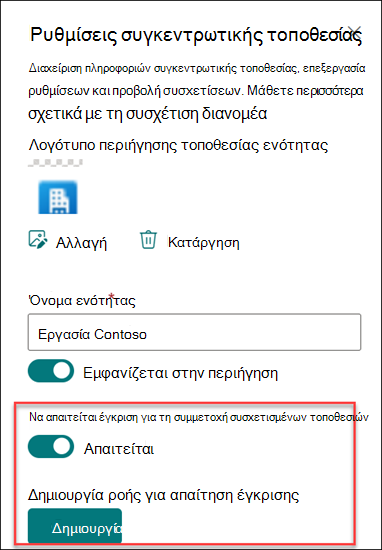
4. Ονομάστε τη ροή σας.
5. Ίσως χρειαστεί να εισέλθετε στις εφαρμογές που χρησιμοποιούνται από τη ροή. Ένας πράσινος έλεγχος σημαίνει ότι είστε έτοιμοι να προχωρήσετε. Επιλέξτε Συνέχεια.
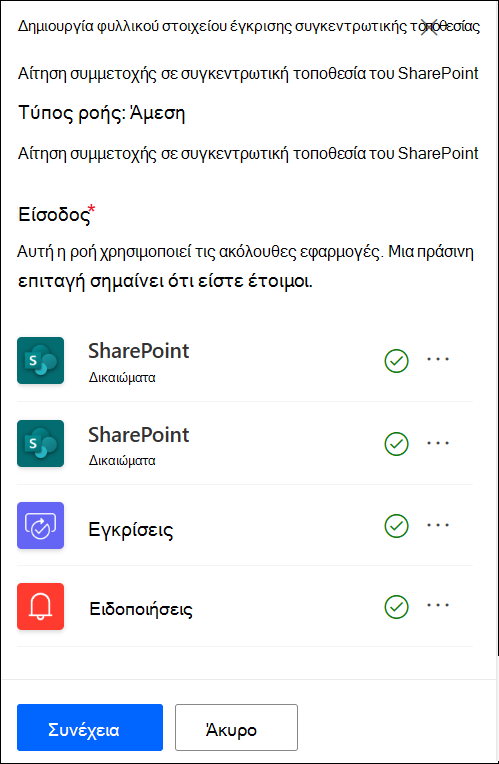
6. Προσθήκη υπεύθυνων έγκρισης.
7. Επιλέξτε Δημιουργία.
8. Επιλέξτε Αποθήκευση.
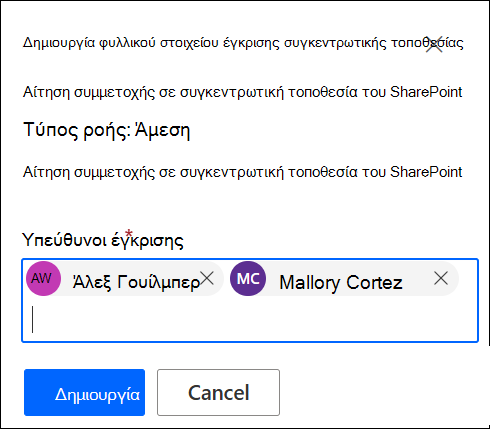
Προβάλετε λεπτομέρειες ροής και διαχειριστείτε ροές που δημιουργήθηκαν προηγουμένως στις ρυθμίσεις τοποθεσίας Ενότητα.
Σημείωση: Δεν υπάρχουν ροές έγκρισης για τοποθεσίες που εγκαταλείπουν συγκεντρωτικές τοποθεσίες.
Απενεργοποίηση ροής έγκρισης
-
Μεταβείτε στην συγκεντρωτική τοποθεσία, επιλέξτε Ρυθμίσεις

-
Ενεργοποιήστε την επιλογή Να απαιτείται έγκριση για τις συσχετισμένες τοποθεσίες για να συμμετάσχετε.
-
Αφού κάνετε εναλλαγή αυτής της ρύθμισης, οι νέες τοποθεσίες δεν θα απαιτούν έγκριση για να συσχετιστούν με αυτήν τη συγκεντρωτική τοποθεσία. Η ροή έγκρισής σας δεν θα διαγραφεί.
Προβάλετε λεπτομέρειες ροής και διαχειριστείτε ροές που δημιουργήθηκαν προηγουμένως στις ρυθμίσεις τοποθεσίας Ενότητα.
Διαγραφή ροής έγκρισης
Όταν απενεργοποιείτε μια ροή έγκρισης, η ροή έγκρισης δεν διαγράφεται αυτόματα.
Για να διαγράψετε τη ροή έγκρισης:
-
Μεταβείτε στην συγκεντρωτική τοποθεσία και στην αριστερή γωνία της γραμμής περιήγησης του Microsoft 365, επιλέξτε το εικονίδιο Εκκίνηση εφαρμογών .
-
Για να μεταβείτε στην τοποθεσία Web του Power Automate, επιλέξτε την εφαρμογή Power Automate. Εάν δεν μπορείτε να βρείτε την εφαρμογή Power Automate, επιλέξτε Εξερεύνηση όλων των εφαρμογών σας και, στη συνέχεια, μετακινηθείτε με κύλιση στη λίστα και εντοπίστε την.
-
Για να προβάλετε όλες τις ροές που δημιουργήθηκαν προηγουμένως και τις ενεργές ροές, επιλέξτε Οι ροές μου.
-
Επιλέξτε τη ροή έγκρισης και, στη συνέχεια, επιλέξτε Διαγραφή.
Μετά τη διαγραφή της ροής, διαγράφεται οριστικά από τη ροή στο Power Automate.
Περισσότερες πληροφορίες σχετικά με τις συγκεντρωτικές τοποθεσίες SharePoint
Τι είναι μια συγκεντρωτική τοποθεσία του SharePoint;
Δημιουργία συγκεντρωτικής τοποθεσίας στο SharePoint Online
Συσχέτιση μιας τοποθεσίας SharePoint με μια συγκεντρωτική τοποθεσία